Cómo cambiar el cursor de cruz por el de punta de pincel en Photoshop (En 3 Pasos)
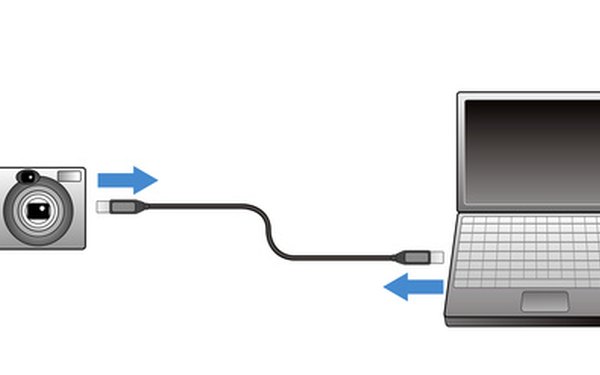
Cuando trabajas haciendo correcciones de fotos en Adobe Photoshop, en ocasiones necesitarás la precisión del cursor de cruz mientras que en otros momentos te será más útil la punta de pincel. Cuando seleccionas una herramienta y descubres la cruz donde deseas tener un pincel, el cambio es tan fácil como hacer un clic.
Paso 1
Abre Photoshop y un archivo de imagen. Selecciona una herramienta que use la metáfora del pincel para cambiar los píxeles, la herramienta pincel o la herramienta tampón de clonar, por ejemplo.
Paso 2
Mueve el cursor sobre la imagen de la pantalla. Verás la punta del pincel o la cruz. La mayoría de las personas prefiere el pincel porque puede ver dónde se han realizado los cambios al usar esta herramienta.
Paso 3
Presiona la tecla "Bloqueo de mayúsculas" en el teclado de la computadora para intercambiar la herramienta entre la cruz y el pincel.
